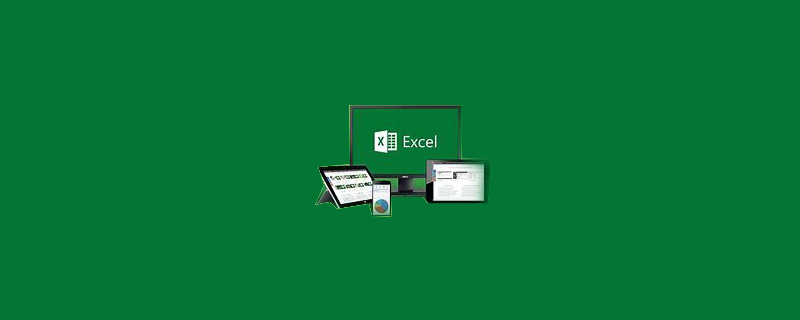
excel批量乘法怎么操作?
1、如下圖,C、D、E列批量乘以10:
推薦:《excel教程》
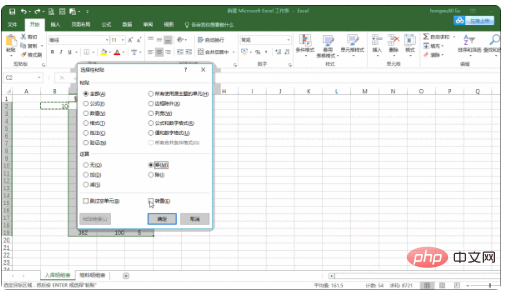
2、找一個(gè)單元格,輸入被乘數(shù)值;

3、選定被乘數(shù)所在單元格,點(diǎn)右鍵,點(diǎn)復(fù)制;
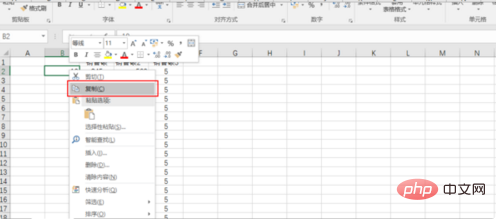
4、選定需要批量進(jìn)行乘法數(shù)據(jù)所在區(qū)域;
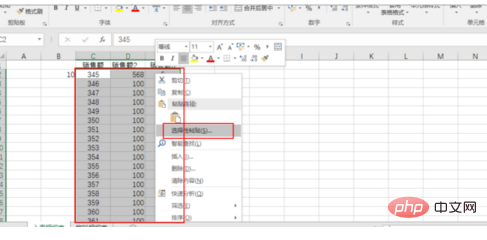
5、點(diǎn)右鍵,點(diǎn)選擇性粘貼,點(diǎn) 乘,就可以了。
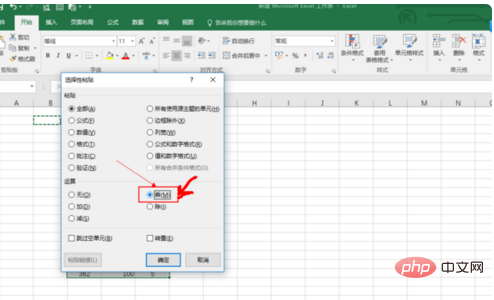
6、結(jié)果如下:
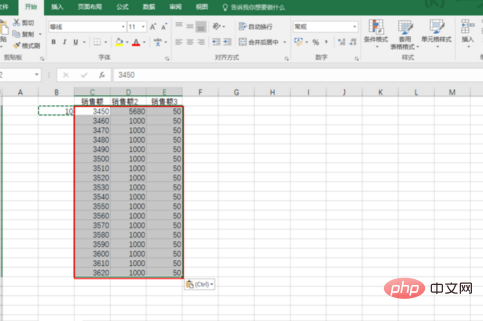
1.下面筆者以一組數(shù)據(jù)作為演示,不僅僅求單個(gè)的數(shù)據(jù)的乘積,怎么批量將一組數(shù)據(jù)求乘積
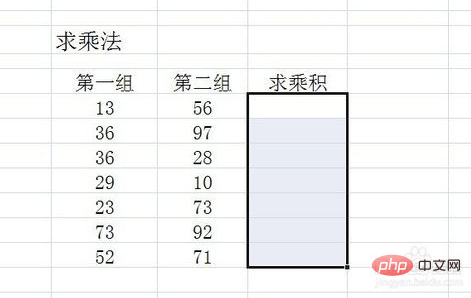
2.我們知道求兩個(gè)數(shù)乘積的方法就是將兩個(gè)數(shù)相乘,在數(shù)學(xué)中公式是c=axb,同樣的,我們?cè)趀xcel中也是采用這個(gè)方法,不過具體的還有所變化
3.首先我們將鼠標(biāo)點(diǎn)擊第一個(gè)求積的單元格
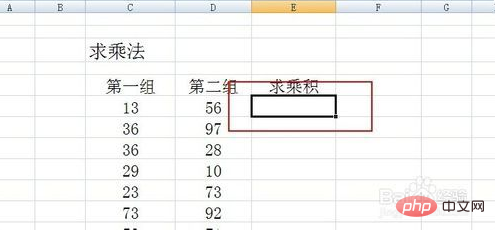
4.然后在單元格上面的地址欄輸入=(),注意是英文狀態(tài)下的
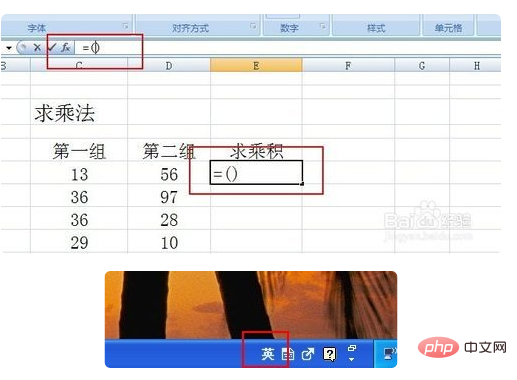
5.然后后括號(hào)中依次點(diǎn)擊需要求和的兩個(gè)數(shù)中間用*連接,即C111*D111
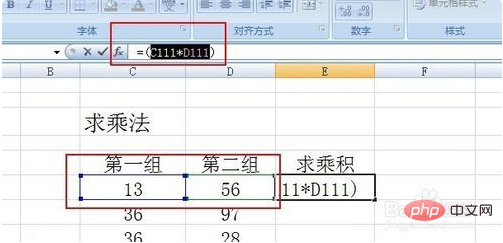
6.輸入完成后使用回車,我們發(fā)現(xiàn)乘積出來了
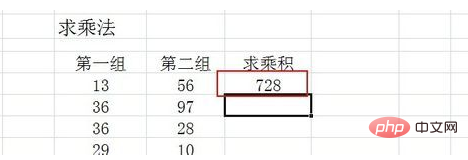
7.下面的數(shù)據(jù)都是采用這個(gè)方法,下面我們批量操作,還是點(diǎn)擊第一個(gè)數(shù)據(jù),找到右下角的小方塊
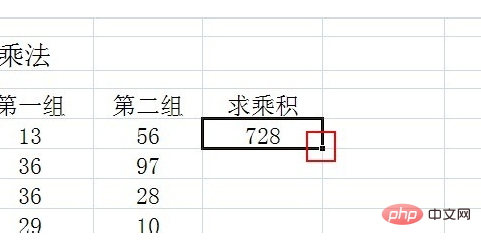
? 版權(quán)聲明
文章版權(quán)歸作者所有,未經(jīng)允許請(qǐng)勿轉(zhuǎn)載。
THE END
.jpg)

















.png)
